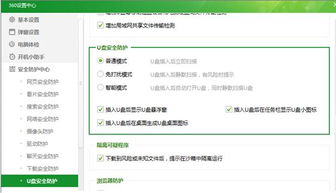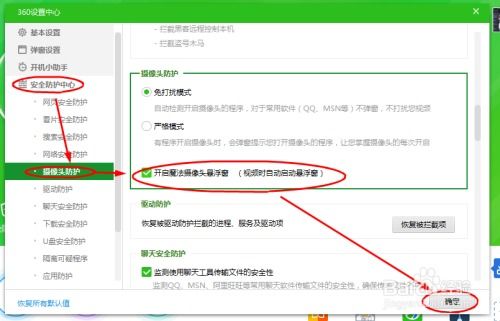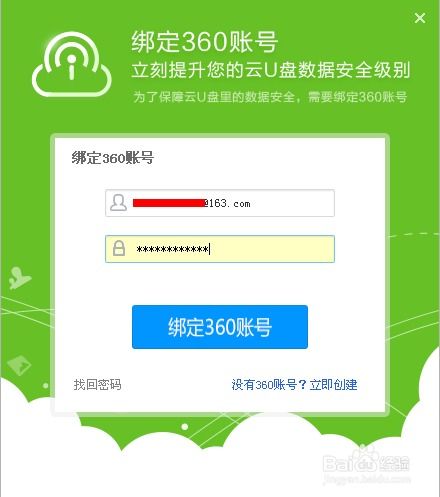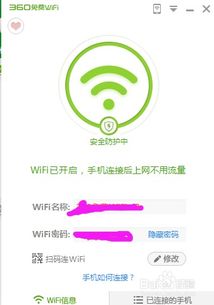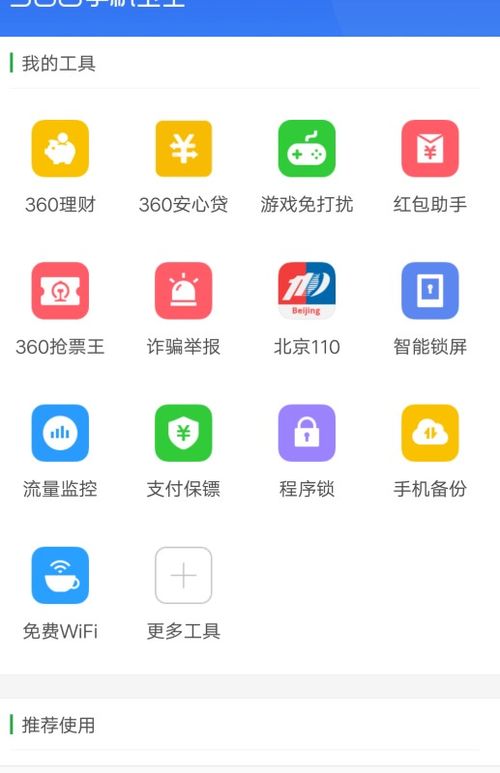如何启用360安全卫士的U盘防护功能
在日常的数字生活中,U盘已经成为我们存储和传输数据的重要工具。然而,随着网络安全威胁的不断增加,U盘也成为了病毒和恶意软件传播的主要途径之一。为了保护我们的数据安全,360安全卫士提供了一项非常实用的功能——U盘保镖。那么,怎么开启360安全卫士的U盘保镖呢?下面,我们就来详细了解一下。
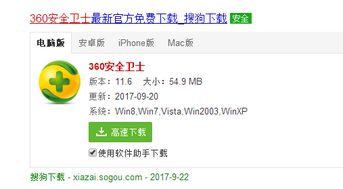
首先,我们要明确一点,那就是360安全卫士的U盘保镖,也被称为360U盘助手,是集成在360安全卫士这款强大的安全软件中的。所以,要使用U盘保镖,首先需要在你的电脑上安装360安全卫士。如果你还没有安装,那么现在就去下载并安装它吧!毕竟,360安全卫士不仅可以提供U盘保镖功能,还能为你的电脑提供全面的安全防护。
安装好360安全卫士后,我们就可以开始设置并启用U盘保镖了。步骤如下:
1. 启动360安全卫士:在你的电脑桌面上找到360安全卫士的图标,双击打开它。如果360安全卫士已经运行,那么你可以跳过这一步。
2. 进入设置界面:在360安全卫士的主界面上,找到右上角的菜单按钮(通常是一个三条横线的图标),点击它,然后选择“设置”选项。这一步的目的是为了进入360安全卫士的设置界面,以便我们可以对U盘保镖进行配置。
3. 找到安全防护中心:在设置界面中,你会看到一个左侧的功能列表。在这个列表中,找到并点击“安全防护中心”选项。安全防护中心是360安全卫士的核心部分,它包含了各种安全防护功能,包括U盘保镖。
4. 开启U盘安全防护:进入安全防护中心后,你会看到一系列的安全防护选项。在这些选项中,找到“U盘安全防护”并点击它。然后,你可以根据个人偏好进行相应的设置。例如,你可以选择是否对插入的U盘进行自动扫描,是否对U盘中的文件进行实时防护等。这些设置将帮助你更好地保护你的数据安全。
5. 确认U盘保镖已启用:完成以上设置后,当你插入U盘时,你会在任务栏的右下角看到一个360U盘助手的图标。这个图标表示U盘保镖已经成功启用,并正在对你的U盘进行保护。现在,你可以放心地使用U盘进行数据传输了。
在了解了如何开启360安全卫士的U盘保镖后,你可能会好奇U盘保镖具体有哪些功能以及它是如何保护我们的数据安全的。下面,我们就来详细介绍一下U盘保镖的功能特点:
自动扫描:当你插入U盘时,U盘保镖会自动对U盘进行扫描,以检测并清除其中的病毒和恶意软件。这样可以确保你的U盘是安全的,不会因为携带病毒而危害你的电脑或其他设备。
实时防护:U盘保镖还提供实时防护功能,它会对U盘中的文件进行实时监控。一旦发现任何可疑行为或恶意软件,U盘保镖会立即进行拦截并提醒用户。这样可以确保你的数据在传输过程中不会被篡改或窃取。
智能识别:U盘保镖具有智能识别功能,它可以识别出哪些文件是安全的,哪些文件可能是危险的。这样,即使你插入了一个包含病毒的U盘,U盘保镖也能准确地识别并隔离这些病毒文件,防止它们对你的电脑造成损害。
一键修复:如果发现U盘中存在病毒或恶意软件,U盘保镖还提供了一键修复功能。你只需要点击一下按钮,U盘保镖就会自动修复U盘中的问题文件,恢复U盘的正常使用。
除了以上功能特点外,U盘保镖还具有简单易用、兼容性好等优点。它不需要用户进行复杂的设置或操作,只需要简单地开启并配置一下就可以使用了。同时,U盘保镖还支持多种操作系统和U盘品牌,无论你的电脑是Windows系统还是Mac系统,无论你的U盘是金士顿还是闪迪品牌的,U盘保镖都能提供全面的保护。
在了解了U盘保镖的功能特点后,你可能会想知道如何更好地利用这个功能来保护自己的数据安全。以下是一些建议:
定期更新:为了保持U盘保镖的防护效果,建议你定期更新360安全卫士及其病毒库。这样可以确保U盘保镖能够识别并防御最新的病毒和恶意软件。
谨慎使用U盘:在使用U盘时,要尽量避免在不明来源的设备上插入U盘。同时,也不要随意将U盘借给他人使用,以免U盘被恶意修改或感染病毒。
备份重要数据:为了防止数据丢失或损坏,建议你定期备份U盘中的重要数据。这样即使U盘出现问题,你也能通过备份数据来恢复重要信息。
注意U盘的使用环境:在使用U盘时,要注意其使用环境。避免在潮湿、高温或磁场干扰的环境中使用U
- 上一篇: NBA 2K12:MP存档查找与最新名单下载指南
- 下一篇: 魔兽世界:揭秘如何获取稀有镀银火鸡枪
-
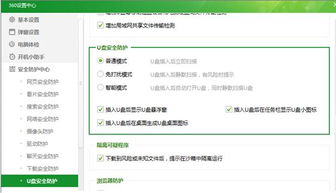 如何让360安全卫士不显示任务栏的U盘图标?资讯攻略11-24
如何让360安全卫士不显示任务栏的U盘图标?资讯攻略11-24 -
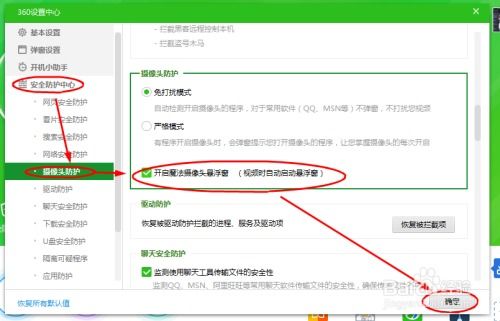 启用360安全卫士魔法摄像头悬浮窗功能资讯攻略11-07
启用360安全卫士魔法摄像头悬浮窗功能资讯攻略11-07 -
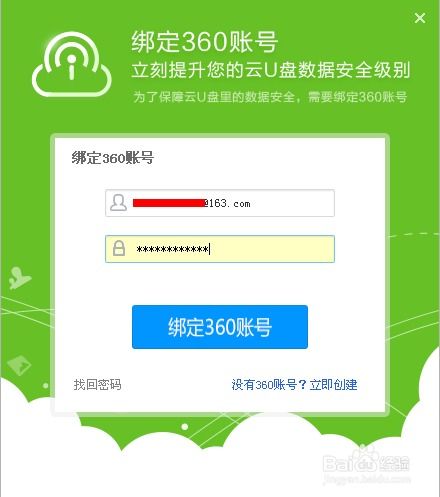 360云U盘全新安全防护指南:一键升级,守护您的数据安全资讯攻略11-17
360云U盘全新安全防护指南:一键升级,守护您的数据安全资讯攻略11-17 -
 轻松解锁:如何开启360U盘助手?资讯攻略11-03
轻松解锁:如何开启360U盘助手?资讯攻略11-03 -
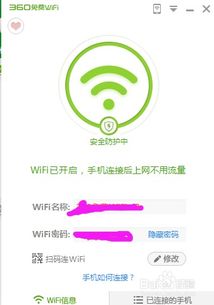 揭秘360安全卫士9.7:全能防护宝典,深度探索各模块神奇功能资讯攻略10-26
揭秘360安全卫士9.7:全能防护宝典,深度探索各模块神奇功能资讯攻略10-26 -
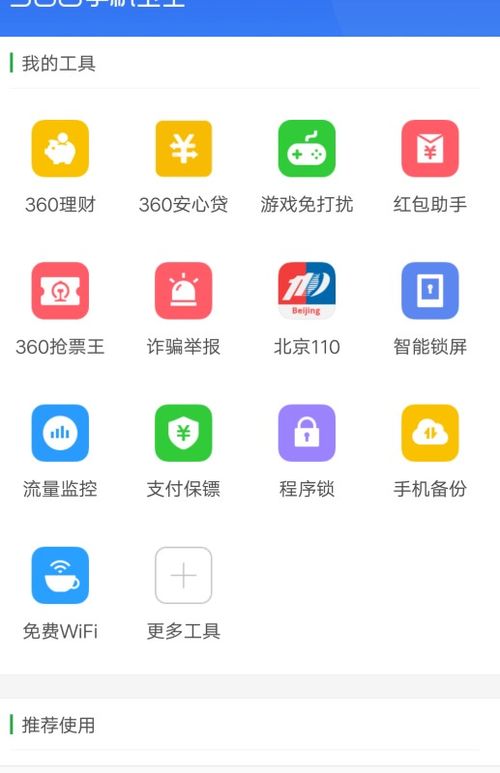 如何启用360手机卫士的流量监控功能资讯攻略11-16
如何启用360手机卫士的流量监控功能资讯攻略11-16